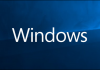Da biste zaista bili sigurni da će vaša djeca koristiti samo one aplikacije i igrice koje ste odobrili, morate se pobrinuti za to da vaš pametni uređaj (u ovom slučaju Android) bude siguran za djecu.
Zaključajte Android pinom ili lozinkom
Kako biste bili sigurni da vaša djeca neće koristiti Android uređaj bez vašeg znanja, moraćete da ga zaključate. Na vama je da odaberete želite li da ga zaključate pinom ili lozinkom. Važno je samo da odaberete takvu kombinaciju brojeva, odnosno slova, koju vaša djeca neće moći lako da odgonetnu.
Pri tome nemojte potcjenjivati djecu. Oni znaju i mogu više nego što smo svjesni.
Kako biste uključili zaključavanje svog Android uređaja, uđite u Postavke (Settings), pronađite opciju Sigurnost (Security) i potom Zaključavanje ekrana (Screen Lock). Odaberite način na koji želite da zaključate ekran i pratite uputstvo na ekranu.
Uz to što ćete onemogućiti djeci da koriste uređaj kad vi niste u blizini, otežaćete i sam pristup uređaju (a onda i vašim podacima) u slučaju krađe.
Kreirajte poseban dječji profil na Androidu
Provjerite koju verziju Androida koristi vaš uređaj. Za kreiranje različitih korisničkih profila potrebna vam je verzija 4.2 ili više na tabletu, odnosno 5.0 ili više na mobilnom telefonu.
Ponovno uđite u Postavke (Settings) i odaberite Korisnici (Users). Dodajte korisnika ili profil, a kad se pojavi prozor o vrsti profila koji želite da napravite odaberite Ograničen profil (Restricted Profile) kako biste stvorili dječji profil.
Odaberite aplikacije i aktivnosti koje će se moći koristiti u Ograničenom profilu. Android će automatski blokirati gotovo sve pa ćete morati ručno da omogućite korišćenje aplikacija koje želite da učinite dostupnima vašoj djeci.
Ograničite dostupne aplikacije na Google Playu
Uključivanjem Roditeljske kontrole (Parental controls) u Google Play aplikaciji, ograničićete aplikacije koje bi vaše dijete moglo da instalira na uređaj odnosno kupi u Google Play prodavnici. Moraćete da upišete PIN od 4 znaka i potom odaberete koji će se kriterijumi koristiti prilikom ograničavanja pristupa. Za aplikacije, igre i filmove birate prema starosnoj granici, dok kod knjiga i muzike možete isključiti prikazivanje sadržaja koji je namijenjen starijima od 18 godina.
Instalirajte dodatne aplikacije za upravljanje Android uređajem
Na tržištu postoji čitav niz aplikacija koje mogu dodatno da ograniče korišćenje Android uređaja. Neke od njih, poput Screen Time Parental Control mogu ograničiti vrijeme korišćenja uređaja, dok druge mogu ograničiti i pristup određenim web stranicama ili da blokiraju telefonske pozive.
Dodatna mogućnost je uključivanje Avionskog načina rada čime onemogućujete uspostavu poziva i korišćenje interneta, ali prije toga provjerite da li rade “dječje” aplikacije u takvom načinu rada.
Obično većini jednostavnih aplikacija ne treba stalna veza na internet i radiće bez problema, a vi nećete morati da strahujete da će vaše dijete nehotice obaviti kupovinu neke aplikacije u Google Play prodavnici.